 COMPRIMIR DESDE LINEA DE COMANDOS COMPACT y ZIP CON .BAT
COMPRIMIR DESDE LINEA DE COMANDOS COMPACT y ZIP CON .BAT
COMPACT permite que un archivo o un directorio se compriman en cuanto a su forma de almacenarlos en el disco, es decir, que no comprime la información de los archivos o carpetas sino que utiliza una forma comprimida de almacenarla. Por eso exige que el disco donde se almacenan esté formateado de una forma específica (concretamente en NTFS). Una vez que se elige que un archivo es de tipo comprimido (se marca con una “C” en los atributos que señala el comando COMPACT) lo seguirá siendo hasta que se le cambie su carácter. De modo que si editas y modificas un archivo comprimido al guardarlo se guarda como archivo comprimido. Si comprimes un directorio, todo lo que se guarde en él se guardará en forma comprimida. No sé en que consiste la compresión que hace el comando COMPACT pero no es como la de Winzip o la de Winrar. Estos programas compresores comprimen la información utilizando combinaciones de algoritmos de encriptado y otros que permiten detectar repeticiones y sustituirlas por algo como la cuenta de repetición y el texto repetido (algo como sí en lugar de “abcabcabcabcabc” guardaras “5abc”). Pero los archivos comprimidos de esta manera son archivos “normales” para el sistema operativo. De hecho se puede ver la información comprimida (que no se parece en nada a la original y resulta ilegible).
Dicho lo anterior debería quedar claro que si copias archivos de un directorio comprimido con COMPACT a un directorio normal los archivos en el directorio normal estarán descomprimidos. Si copias un archivo comprimido en otro archivo, la copia estará descomprimida. Si sobreescribes un archivo comprimido con el contenido de otro archivo, el archivo comprimido seguirá estando comprimido pero con la información cambiada. De alguna manera al escribir sobre un archivo comprimido se comprime y al leerlo se descomprime, sin que podamos ver el resultado. El explorador de Windows sabe si un archivo o un directorio están comprimidos y los muestra en azul.
compact c:\”nombre de archivo”/u
compact /?
Muestra o altera la compresión de los archivos en particiones NTFS.
COMPACT [/C | /U] [/S[:dir]] [/A] [/I] [/F] [/Q] [filename [...]]
/C Comprime los archivos especificados. Los directorios serán marcados para que los archivos agregados después sean comprimidos.
/U Descomprime los archivos especificados. Los directorios serán marcados para que los archivos agregados después no sean comprimidos.
/S Efectúa la operación especificada en los archivos del directorio dado y todos los subdirectorios. De forma predeterminada, “dir” es el directorio actual.
/A Muestra los archivos ocultos o los atributos del sistema. Estos archivos se omiten por defecto.
/I Continua efectuando la operación especificada incluso después de que hayan ocurrido los errores. De forma predeterminada, COMPACT para cuando se encuentra un error.
/F Fuerza la operación de compresión en todos los archivos especificados, incluso en los que ya están comprimidos. Los archivos ya comprimidos se saltan por defecto.
/Q Informa sólo de la información del nombre de archivo más esencial.
Usado sin parámetros, COMPACT muestra el estado de la compresión del directorio actual y cualquier archivo que contenga. Puede usar múltiples nombres de archivo y comodines. Debe poner espacios entre los parámetros.
SI QUIERES COMPRIMIR EN ZIP:
Descarga el quit de herramientas para administradores desde la siguiente página:
http://www.microsoft.com/en-us/download/details.aspx?id=17657
El comado sería de la siguiente forma:
C:\>compress /?
Syntax:
COMPRESS [-R] [-D] [-S] [ -Z | -ZX ] Source Destination
COMPRESS -R [-D] [-S] [ -Z | -ZX ] Source [Destination]
Description:
Compresses one or more files.
Parameter List:
-R Rename compressed files.
-D Update compressed files only if out of date.
-S Suppress copyright information.
-ZX LZX compression. This is default compression.
-Z MS-ZIP compression.
Source Source file specification. Wildcards may be
used.
Destination Destination file | path specification.
Destination may be a directory. If Source is
multiple files and -r is not specified,
Destination must be a directory.
PARA COMPRIMIR CON ZIP DESDE LA LINEA DE COMANDOS, NECESITAMOS CREEAR UN SCRIPT:
::Opcional, creamos un fichero
echo HOLA>c:\fichero.txt
:: indicamos el fichero a comprimir
set FILETOZIP=c:\fichero.txt
::creamos un directorio temporal donde mover los ficheros
set TEMPDIR=C:\temp738
rmdir %TEMPDIR%
mkdir %TEMPDIR%
copy %FILETOZIP% %TEMPDIR%
::Creamos el scrip
echo Set objArgs = WScript.Arguments > _zipIt.vbs
echo InputFolder = objArgs(0) >> _zipIt.vbs
echo ZipFile = objArgs(1) >> _zipIt.vbs
echo CreateObject("Scripting.FileSystemObject").CreateTextFile(ZipFile, True).Write "PK" ^&
Chr(5) ^& Chr(6) ^& String(18, vbNullChar) >> _zipIt.vbs
echo Set objShell = CreateObject("Shell.Application") >> _zipIt.vbs
echo Set source = objShell.NameSpace(InputFolder).Items >> _zipIt.vbs
echo objShell.NameSpace(ZipFile).CopyHere(source) >> _zipIt.vbs
echo wScript.Sleep 2000 >> _zipIt.vbs
:: Comprimir el directorio en un fichero .zip
CScript _zipIt.vbs %TEMPDIR% C:\comprimido.zip
::ejecutamos el explorador de ficheros para localizar el comprimido
start c:\
exit
|
|
 | 12 junio 2013 en Informática | tags: .BAT, Informática |



















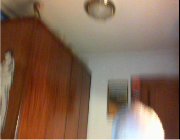

En el script, la linea 19 debe unirse al final de la linea 17 para que no se genere error alguno.